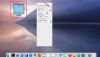Du kan formatera nästan vilken enhet som helst genom Utforskaren eller Diskhantering, men ibland är det bara lättare att använda kommandotolken. Den här metoden möjliggör också ytterligare funktioner, som att säkert ta bort data eller ändra filsystem som kan vara otillgängliga via Utforskaren i Windows. Du kan också ange att en enhet ska demonteras när det krävs för formatering. Du kan dock inte formatera Windows "C"-enhet, eftersom den innehåller operativsystemet från vilket du kör formatkommandot.
Steg 1
Klicka på Windows-kulan; skriv "cmd" och tryck på "Enter" för att öppna kommandotolken.
Dagens video
Steg 2
Skriv "format X:" och tryck på "Enter" två gånger för att utföra en typisk formateringsprocedur på "X"-enheten. Ersätt "X" med den enhetsbeteckning du vill formatera.
Steg 3
Lägg till " /q" till det grundläggande kommandot för att utföra ett snabbt format, som inte skriver över data eller letar efter dåliga sektorer. Som ett exempel formaterar "format X: /q" snabbt X-enheten.
Steg 4
Lägg till " /fs: file_system" på kommandoraden för att formatera enheten med det angivna filsystemet. Som ett exempel, "format X: /q /fs: NTFS" formaterar snabbt X-enheten i NTFS-filsystemet.
Steg 5
Lägg till " /p:#" för att skriva över datan "#" ett antal gånger. Som ett exempel, "format X: /p: 3" skriver över data tre gånger. Det här alternativet fungerar inte tillsammans med parametern " /q".
Steg 6
Lägg till " /x" för att demontera enheten om det behövs för att utföra formateringsproceduren.
Steg 7
Ange en volymetikett efter att formateringen är klar och tryck på "Enter". Alternativt, lägg till " /v: label" för att specificera etiketten i formatkommandot, vilket undviker behovet av att ange den efter formatering.